输入法图标不显示解决方法:
1、首先确保在控制面板中已经选中了“使用桌面语言栏”,具体方法:按Win+X—控制面板—时钟、语言和区域—语言—高级设置,勾选“使用桌面语言栏”,保存。如图:
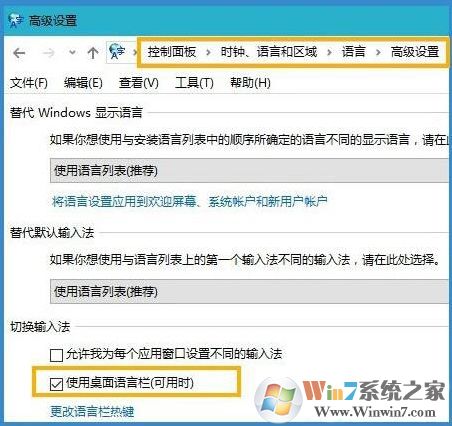
win10输入法图标不显示的解决方法
2、如果输入法图标消失,只能输入英文而不显示输入框,可尝试重启输入法来解决,具体方法:按Win+R—在运行中输入ctfmon.exe ,回车。
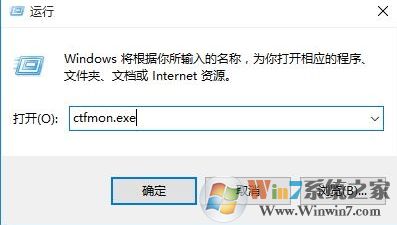
win10输入法图标不显示的解决方法
关于win10输入法图标不显示的解决方法就为大家详细分享到这里了,碰到同样问题的用户只需要确保桌面语言栏开启再重新启动输入法就可以正常使用win10输入法了,希望本篇教程对大家有所帮助。
分享到:

